

think-cell:与PowerPoint交换文件
描述
B.1 将 think-cell 中的文件加载到 PowerPoint
在安装 think-cell 后使用 PowerPoint 创建的所有文件都与 PowerPoint 完全兼容。这意味着没有安装 think-cell 的同事与客户也可以打开和编辑文件,而不会注意到有任何不同。think-cell 元素将显示为常规 PowerPoint 形状,诸如文本框和 PowerPoint 图形对象。
B.2 从 PowerPoint 重新导入 think-cell 元素
请考虑以下应用场景:
在安装 think-cell 的情况下已使用 PowerPoint 创建演示文稿,其中包含 think-cell 元素。
在未安装 think-cell 的 PowerPoint 中对该演示文稿进行了编辑,已改变 think-cell 元素包含的一些形状。
现在,您希望再次使用 think-cell 进一步修改元素。
在此应用场景中,若您尝试选择已在无 think-cell 的情况下改变的 think-cell 元素,则软件会将该元素视为不一致,并会显示以下消息框:
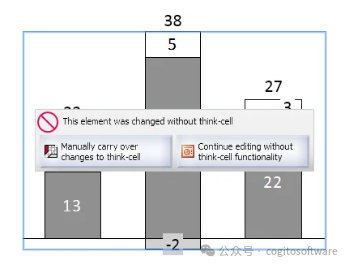
若要继续,您需要决定是继续使用无 think-cell 功能的 PowerPoint 所编辑的版本,还是将元素重新导入到 think-cell。
您应该先仔细考虑以下后果,然后再作出决定:
手动延后处理对 think-cell 的更改会将元素重新导入到 think-cell,并还原智能 think-cell 元素功能,但会放弃无 think-cell 条件下所做的所有更改。若您希望保留所有更改,必须将更改手动重新应用到 think-cell 元素。
在无 think-cell 功能的条件下继续编辑将继续使用 PowerPoint 所编辑的版本,并确保保留所有更改。但是,智能 think-cell 元素功能将遗失,必须使用标准 PowerPoint 工具进一步编辑这些形状和对象。
若您决定使用手动延后处理对 think-cell 的更改,则会显示以下工具栏,您可借此对包含替代版本 think-cell 元素的幻灯片进行比较:

通过该工具栏,您可以快速、轻松地查看包含 PowerPoint 版与 think-cell 版元素的幻灯片。
您可能希望比较 think-cell 元素与 PowerPoint 版本,例如,比较并复制数据值,以反映您希望在 think-cell 版本中保留的更改。
进行所需的更改后,单击完成按钮将 PowerPoint 版本从演示文稿中删除,并结束重新导入流程。
- 相关推荐
- 热点推荐
- PowerPoint
-
think-cell:自定义think-cell(四)2025-01-13 904
-
think-cell:自定义think-cell(三)2025-01-09 775
-
think-cell:自定义think-cell(二)2025-01-08 710
-
think-cell——自动化简介2025-01-06 1030
-
think-cell——使用JSON数据实现自动化(二)2025-01-03 670
-
think-cell——使用JSON数据实现自动化(一)2025-01-02 783
-
think-cell 12现已上线!2023-04-20 1966
-
Linux中vim修改文件时候出现崩溃,产生了一个swap交换文件,如何修复?2020-07-15 2431
-
为什么Head文件的替换文本消失了?2019-11-07 1965
-
Linux交换分区的简单操作2019-04-02 613
-
allegro本地替换文件升级方法2017-03-31 3651
-
中文演示软件PowerPoint 20002009-03-10 2430
-
PowerPoint to Flash 单文件版 (ppt转FLASH 软件)2008-09-19 2967
全部0条评论

快来发表一下你的评论吧 !

